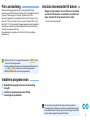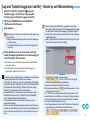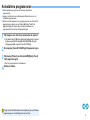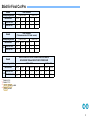EOS MOVIE Plugin-E1 för Final Cut Pro
Ver. 1.6
Snabbguide
1D X
1D C
1D Mk IV
5D Mk III
5D Mk II
6D
7D Mk II
7D
70D
60D
Innehåll i den här snabbguiden
Relevanta kameramodeller markeras med en ikon.
Exempel: EOS-1D X
Hakparenteser används för att markera namn på
menyer, knappar och fönster som visas på
datorskärmen.
: Anger information som bör läsas före användning.
:
Anger ytterligare information som du kan ha
nytta av
.
Om den här snabbguiden
Det är förbjudet att helt eller delvis återge innehållet
i den här snabbguiden utan tillstånd.
Canon kan utan föregående meddelande ändra
programvaruspecifikationer och innehåll i den här
snabbguiden.
Observera att oavsett det som nämns ovan tar Canon
inget ansvar för resultatet vid användningen av
programvaran.
1D X
© CANON INC. 2014 CEL-SV8LA250
Varumärken
Macintosh och Mac OS är varumärken som tillhör
Apple Inc., registrerade i USA och andra länder.
Final Cut Pro är ett varumärke som tillhör Apple
Inc., registrerat i USA och andra länder.
Alla andra varumärken tillhör sina respektive ägare.
Bläddra mellan sidor
Klicka på pilarna längst ned till höger på skärmen.
: nästa sida
: föregående sida
SVENSKA

2
Före användning
Med det här tilläggsprogrammet kan du konvertera MOV-filmer
inspelade med en EOS-kamera till ProRes-filer i hög hastighet i fönstret
[Log and Transfer/Logga och överför] i Apples Final Cut Pro.
Den här programvaran är kompatibel med Final Cut Pro version 6.0.6
(Mac OS X 10.6.8) och Final Cut Pro version 7.0.3 (Mac OS X 10.6.8,
Mac OS X 10.7.5). Dessutom är tilläggsprogrammet endast kompatibelt
med datorer utrustade med Intel-processorer. Datorer utrustade med
PowerPC-processorer stöds inte.
Mer information om systemkrav för Final Cut Pro finns på Apples
webbplats etc.
Installera programvaran
4K-filmer (4 096 x 2 160 pixels) filmade med en stöds
inte av den här programvaran.
Video-snapshots och album med video-snapshots filmade med
en stöds inte av den här programvaran.
MP4-filmer stöds inte av den här programvaran.
1
Dubbelklicka på programvarans skivavbildning
(dmg-fil).
2
Installera programvaran genom att följa
anvisningarna på skärmen.
1D C
6D
70D
Ansluta minneskortet till datorn
Stoppa in minneskortet med en film som har spelats
in med en EOS-kamera i en kortläsare som finns att
köpa i handeln för att ansluta det till en dator.
En ikon visas på skrivbordet.
Om du ansluter minneskortet till datorn och sedan använder
skivverktyget för att skapa och montera en skivavbildning (dmg-fil)
av minneskortet kan du köra [Log and Transfer/Logga och överför]
utan att ansluta originalminneskortet till datorn.

3
1
Starta Final Cut Pro, välj [File/Fil] [Log and
Transfer/Logga och överför] och öppna sedan
fönstret [Log and Transfer/Logga och överför].
2
Välj [Canon DSLR Movie/Canon DSLR-film]
i [Preferences/Preferenser].
3
Ange mappen.
4
Välj de filmfiler som du vill konvertera och klicka
sedan på knappen [Add Selection to Queue/Lägg till
urval till kön] för att läsa in dem.
De filmfiler som du vill konvertera konverteras till det filformat
som angavs i steg 2.
Mer information om fönstret [Log and Transfer/Logga och
överför] finns i hjälpen till Final Cut Pro.
Mappstrukturen måste vara en av följande för att filmfilerna ska
kunna hämtas.
Mappar med likadan katalogstruktur som den som skapas på
en EOS-kamera
En mapp där filmfilerna som du vill konvertera ligger direkt
under den
I fönstret [Log and Transfer/Logga och överför] kan du visa följande
inspelningsinformation för filerna före konverteringen.
(1) Bländare* [Av (Aperture Value)/Av (bländarvärde)], (2) Slutartid*
[Tv (Shutter Speed)/Tv (slutartid)], (3) ISO-tal* [ISO Speed/ISO-tal],
(4) Objektivnamn [Lens/Objektiv], (5) Brännvidd [Focal Length/
Brännvidd], (6) Kameranamn [Device Model Name/
Enhetsmodellnamn], (7) Kamerans serienummer [Device Serial
Number/Enhetsserienummer], (8) Bildstil [Picture Style/Bildstil],
och (9) Vitbalans [White Balance/Vitbalans]
*
Visas endast för filmer som har spelats in med en manuell
exponeringsinställning.
Välj och visa informationsposter genom att klicka på postnamnen
i fönstret, som [Name/Namn] eller [Volume/Volym] samtidigt som du
håller <control>-tangenten nedtryckt, och välj med den meny som
visas.
När du har konverterat MOV-filmer inspelade med en EOS-
kamera till ProRes-format med det här tilläggsprogrammet måste
du utföra följande moment före redigering i [Timeline/Tidslinje].
(1) Välj de filer som har konverterade till ProRes-format i [Browser/
bläddrings]-fönstret.
(2) Ställ in [Field Dominance/Fältdominans] till [None/Ingen] om den
är inställd på [Upper (Odd)/Övre (udda)].
Vid hämtning av filmfiler inspelade med en
och där ”.THM”-filerna* inte ligger
i samma mapp gäller följande begränsningar.
(1) Delar av inspelningsinformationen visas inte.
(2) Filmer inspelade med en med firmwareversion 1.2 eller
tidigare kan inte hämtas.
* En “.THM”-fil är en miniatyrbild (thumbnail) som genereras och
sparas tillsammans med filmfilen när du spelar in filmer med vissa
av Canons digitalkameror. Den har samma filnummer som filmen
och innehåller inspelningsinformation etc.
Den här programvaran har inte stöd för filmer som har spelats in
med andra kameror än följande kompatibla kameror:
.
1D Mk IV
5D Mk II
7D
5D Mk II
1D X
1D C
1D Mk IV
5D Mk III
5D Mk II
6D
7D Mk II
7D
70D
60D
[Log and Transfer/Logga och överför] – fönstervy och filkonvertering

4
Avinstallera programvaran
Avsluta alla öppna program innan du börjar avinstallera
programvaran.
Logga in på det konto som installeringen utfördes från om du vill
avinstallera programvaran.
När du har flyttat mapparna och programvaran som du vill ta bort till
papperskorgen väljer du menyn [Finder] [Empty Trash/Töm
papperskorgen] och tömmer den. Du kan inte installera om
programvaran förrän du har tömt papperskorgen.
1
Välj mappen som den här programvaran är sparad i.
Välj [Macintosh HD] [Library/Bibliotek] [Application Support/
Programsupport] [ProApps] [MIO] [RAD] [Plugins/
Tilläggsprogram] mappen [CanonE1.RADPlug].
2
Dra mappen [CanonE1.RADPlug] till papperskorgen.
3
Välj menyn [Finder] på skrivbordet [Empty Trash/
Töm papperskorgen].
Den här programvaran är avinstallerad.
4
Starta om datorn.
Det går inte att återställa data som har tagits bort genom att tömma
papperskorgen, så var försiktig när du tar bort data.

5
Stöd för Final Cut Pro
*
1
Version 6.0.6
*
2
Version 7.0.3
*
3
endast
*
4
endast
Modell EOS 5D Mark II
Filminspelningsstorlek
1 920 x 1 080 1 280 x 720
Bildfrekvens
30,00 b/s
––––
Stöd för
Final Cut Pro 6
*
1
––––
Final Cut Pro 7
*
2
––––
Modell
EOS 5D Mark II
(Firmwareversion 2.0.3 eller senare)
Filminspelningsstorlek
1 920 x 1 080 1 280 x 720
Bildfrekvens
29,97 b/s 25,00 b/s
23,976 b/s
––
Stöd för
Final Cut Pro 6
*
1
––
Final Cut Pro 7
*
2
––
Modell
EOS-1D X/EOS-1D C/EOS-1D Mark IV/EOS 5D Mark III/
EOS 6D/EOS 7D Mark II/EOS 7D/EOS 70D/EOS 60D
Filminspelningsstorlek
1 920 x 1 080 1 280 x 720
Bildfrekvens
59,94 b/s 50,00 b/s 29,97 b/s 25,00 b/s 24,00 b/s 23,976 b/s 59,94 b/s 50,00 b/s
Stöd för
Final Cut Pro 6
*
1
*
3
*
3
*
4
Final Cut Pro 7
*
2
*
3
*
3
*
4
1D C
7D Mk II
7D Mk II
-
 1
1
-
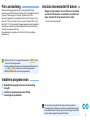 2
2
-
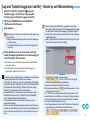 3
3
-
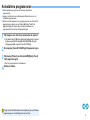 4
4
-
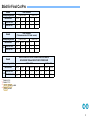 5
5
Canon EOS 60D Användarmanual
- Typ
- Användarmanual
- Denna manual är också lämplig för
Relaterade papper
-
Canon EOS 500D Användarmanual
-
Canon PowerShot SX1 IS Användarmanual
-
Canon PowerShot SX1 IS Användarmanual
-
Canon EOS 6D Mark II Användarmanual
-
Canon PowerShot G1 X Mark II Användarmanual
-
Canon EOS 70D Användarmanual
-
Canon PowerShot G1 X Mark II Användarmanual
-
Canon EOS 70D Användarmanual
-
Canon EOS 7D Mark II Användarmanual
-
Canon EOS 700D Användarmanual